Kurulum gerektirmeyen ücretsiz ekran kaydedici siteler:
screenapp.io
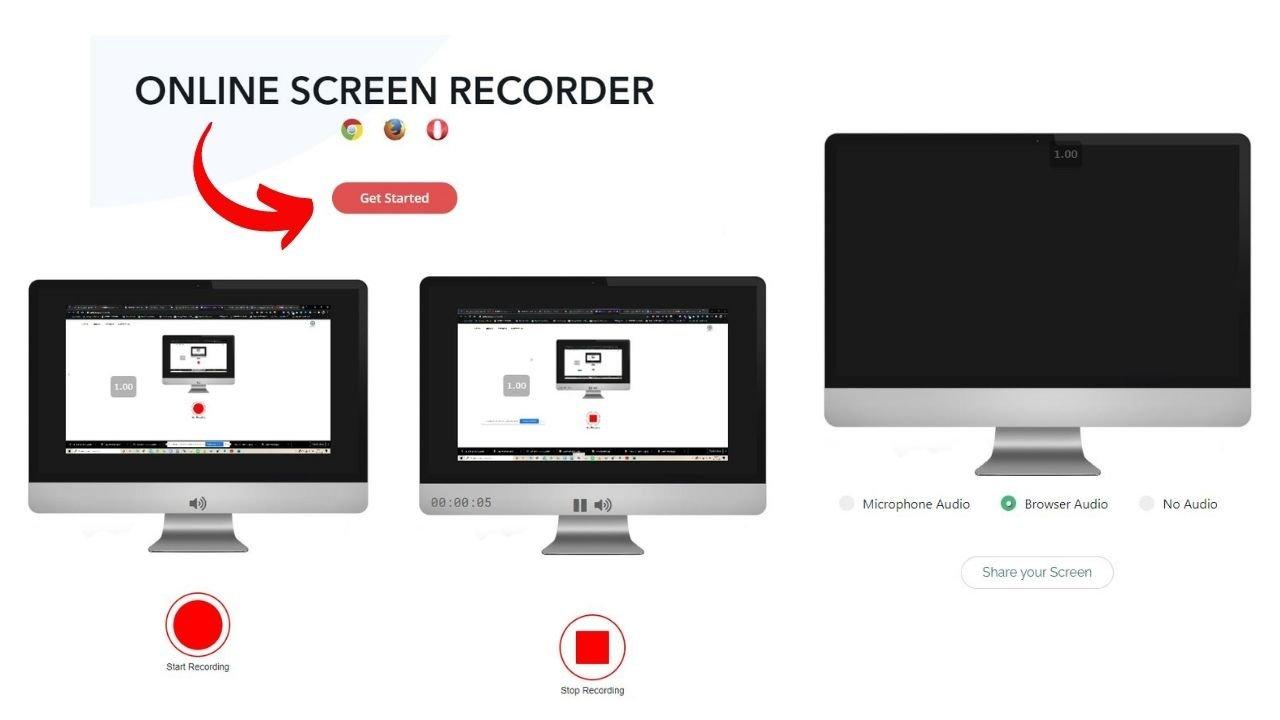
Gayet basit bir görünüme sahip olan screenapp.io sitesine girdiğinizde gözünüze çarpan ilk buton “Get Started” butonu oluyor. Bu butona bastıktan sonra çıkan bilgisayar ekranının altında farklı ses seçenekleri mevcut. Uygun seçeneği seçtikten sonra “Share Your Screen” butonuna basmanız yeterli. Unutmayın, kaydı başlatmak için ekran hazır olduğunda “Start Recording” butonuna basmanız gerekiyor. Kaydı aldıktan görüntüleri sonra site üzerinden kolayca indirebilirsiniz.
İndirdiğiniz videoların formatı ile alakalı küçük bir not bırakalım: “mp4” formatından farklı olarak “webm” şeklinde olduklarını göreceksiniz. Webm formatı için kısaca sıkıştırılmış video formatı diyebiliriz. Bu yüzden bazı video oynatıcılarda açılmayabilir. Yazının sonunda webm dosya türünü destekleyen video oynatıcıları bulabilirsiniz.
screencapture.com
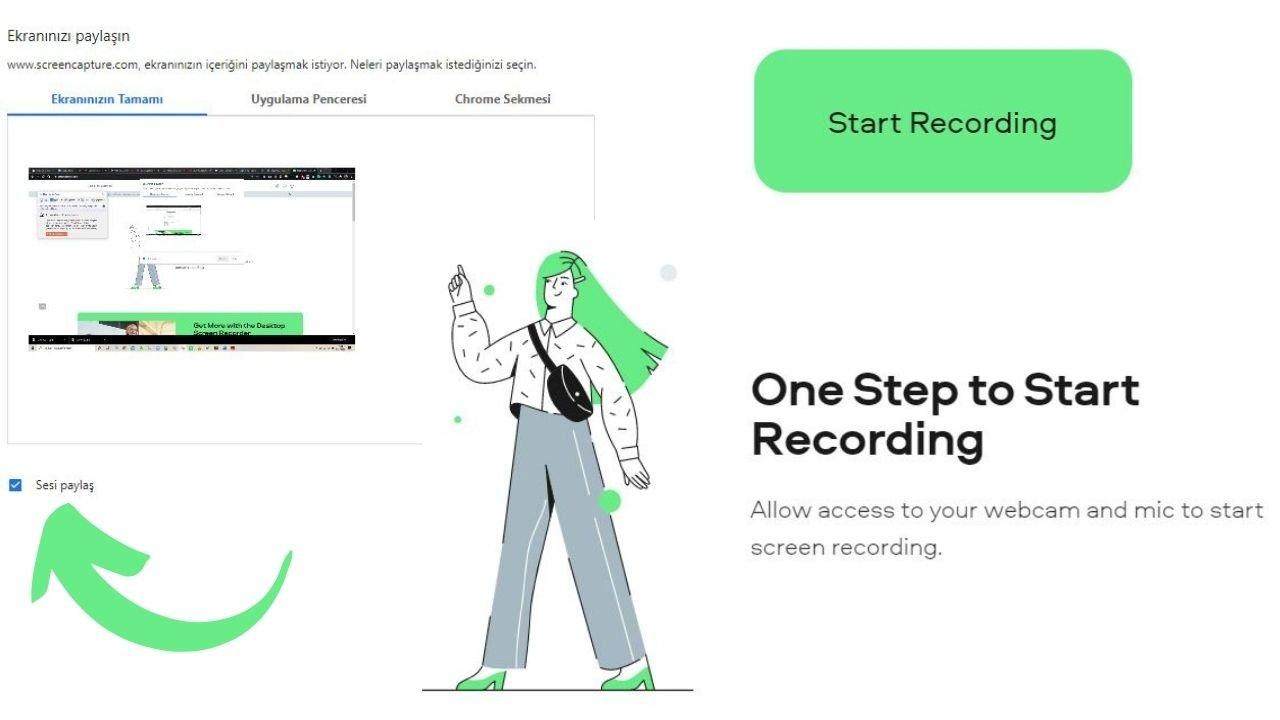
Diğer bir ekran kaydedici sitemiz screencapture.com. Tamamen ücretsiz olan bu siteye girdiğinizde video kaydını başlatmadan önce sizi dört seçenek karşılıyor: microphone (mikrofon), sound (ses), webcam (kamera), watermark (filigran). Baştan söyleyelim, watermark seçeneğini siteyi ücretsiz kullanmak için seçmeniz gerekiyor. Daha sonrasında uygun seçenekleri işaretleyip kaydı başlatmak için “Start Recording” butonuna basabilirsiniz. Video kaydınız tamamlandığında “Download” kısmından indirebilirsiniz.
Google Chrome, Mozilla Firefox, Microsoft Edge ve Opera tarayıcılarında kullanabileceğiniz bu sitede bir önceki sitede olduğu gibi, indireceğiniz videoların formatı webm şeklinde olacaktır. Sıkıştırılmış video kaydı formatında indirdiğiniz ekran kaydını mevcut kullanmakta olduğunuz oynatıcınızda açmada sorun yaşarsanız yazının sonunda önerdiğimiz oynatıcıları deneyebilirsiniz.
Veed.io Screen Recorder
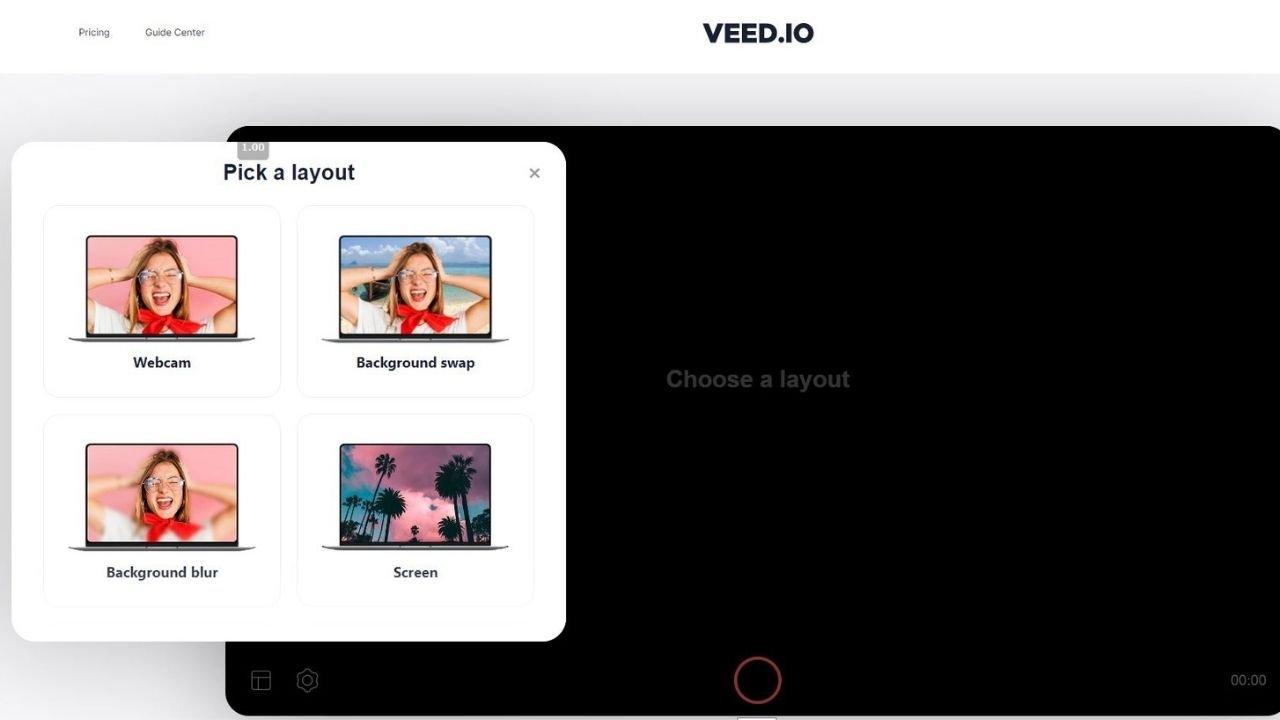
Öncelikle yukarıda bahsettiğimiz iki siteden farklı olarak üzülerek ücretsiz versiyonunun 10 dakika ile sınırlı olduğunu ve sol üste filigran eklediğini söyleyelim. Fakat site çok başarılı olduğu için 10 dakikalık sınır ile bile çok güzel kayıtlar elde edebilirsiniz. Sitenin en çekici özelliği aldığınız kayıtlar üzerinde düzenleme yapabiliyorsunuz. Şimdi biraz daha detaylara göz atalım.
Açılan pencerede birçok kullanışlı ekran düzeni mevcut. Ekran kaydederken bir yandan ekranda kendinizi de kaydetmek istiyorsanız size uygun seçenekler de bulunuyor. Uygun olan düzeni seçip kaydı başlatmak üzere devam edebilirsiniz. Ayrıca kayıt sırasında düzeni değiştirmek de mümkün. Yani kayıt esnasında kameranız ile kayda dahil olabilirsiniz. Bitirdikten sonra videoyu “mp4” formatında indirebilirsiniz ya da düzenlemek için “Edit” butonuna basıp online bir şekilde videoyu düzenledikten sonra indirebilirsiniz.
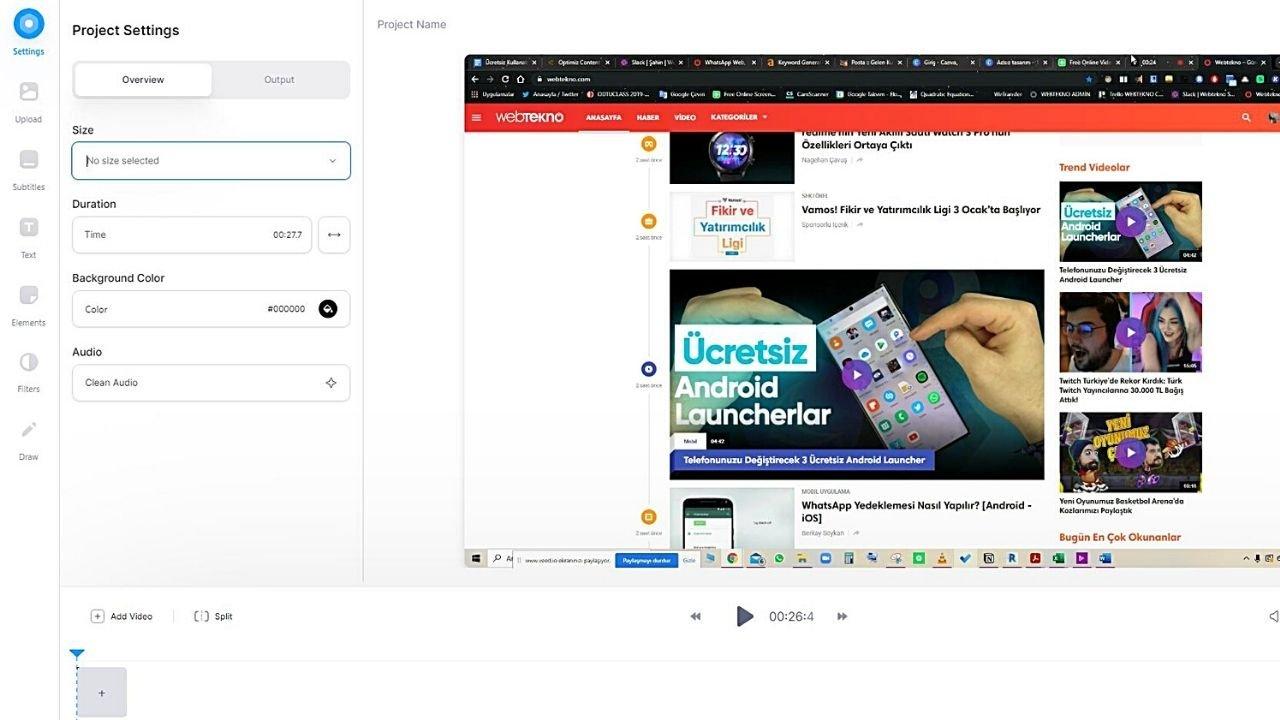
Proje ayarlarından videonun boyutunu ayarlayıp kırpma işlemini yapabilirsiniz. Videoyu parçalara bölerek istemediğiniz kısımları kaldırabilirsiniz. Yükleme kısmından fotoğraf, video ve ses yükleyebilirsiniz. Otomatik veya manuel altyazı ekleyebilirsiniz. Elementler kısmından şekil, emoji, ilerleme çubuğu ve ses dalgası ekleyebilirsiniz. Son olarak ise videonuza filtre ve çizim ekleyebilir, videonun linkini alabilir, videoyu mp4 ya da gif şeklinde kaydedebilirsiniz.
Webm formatlı videoları açan oynatıcılar:
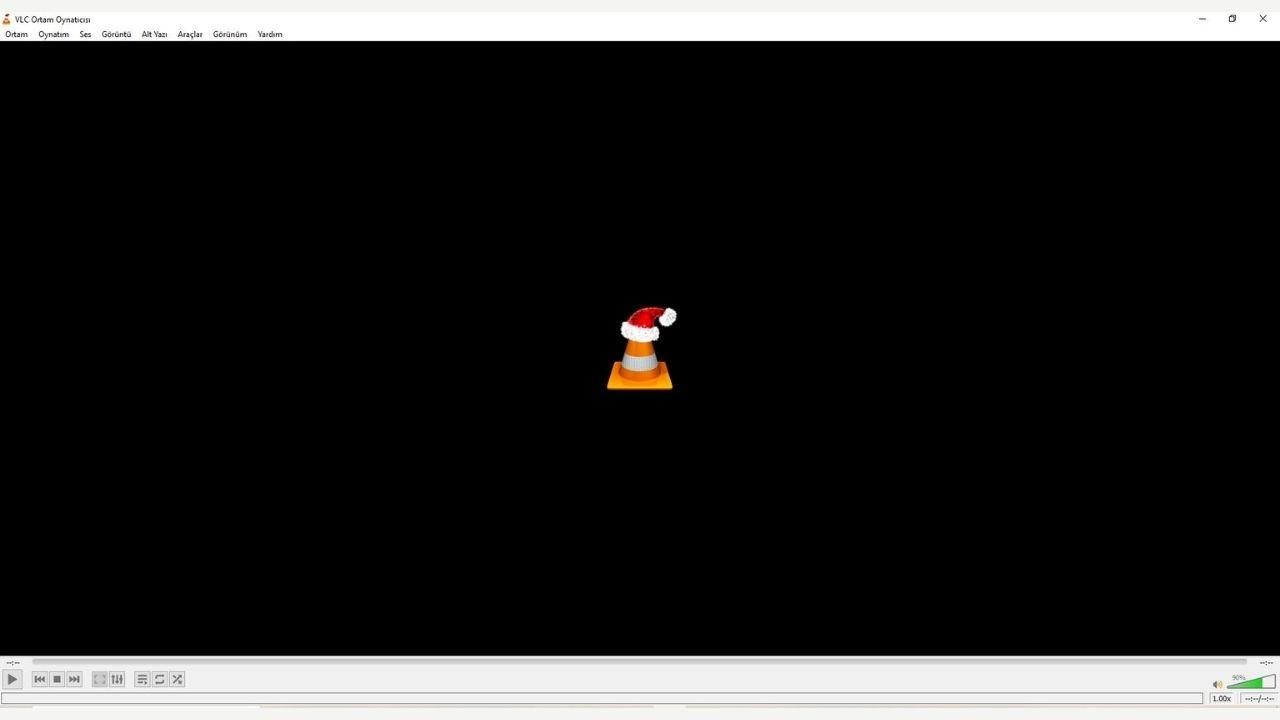
Yazımızın başında önerdiğimiz bazı sitelerin webm formatlı kayıtlar aldığından söz etmiştik. Eğer bu formattaki dosyaları kullanmakta olduğunuz mevcut oynatıcınızdan açmakta ve izlemekte sorun yaşıyorsanız aşağıdaki video oynatıcıları deneyebilirsiniz.
Google Chrome: Tarayıcı olmasına rağmen webm formatlı videoları açmakta oldukça başarılı olan Google Chrome videolarınızı başka bir oynatıcı indirmeden açıp, seyretmenize yardımcı olabilir. Ayrıca diğer popüler tarayıcılar da webm videolarını çoğunlukla destekliyor.
VLC Player: Hemen hemen tüm ortam kodlayıcı/çözücülerini ve görüntü biçimlerini kullanabilen VLC Player, webm videolarını da oynatma özelliğine sahip. Ayrıca Oynatım bölümündeki "Hız" seçeneğinden videonun oynatma hızını da değiştirebiliyorsunuz.
ACG Player: Webm formatını açmakta bir diğer başarılı program ise ACG Player. Videoyu durduğunuzda reklam ile karşılaşmanız mümkün. Onun dışında sağ üstteki hız butonundan videonun oynatma hızını değiştirebilirsiniz.

Yorumlar
Yorum Gönder